Advertentie
 Iedereen die een Mac bezit, kent waarschijnlijk het gemak waarmee AirPort werkt. Het lijkt goed te werken om automatisch het beste beschikbare netwerk in een bepaald gebied te vinden en er verbinding mee te maken, en schakelen tussen netwerken is eenvoudig.
Iedereen die een Mac bezit, kent waarschijnlijk het gemak waarmee AirPort werkt. Het lijkt goed te werken om automatisch het beste beschikbare netwerk in een bepaald gebied te vinden en er verbinding mee te maken, en schakelen tussen netwerken is eenvoudig.
Toch geeft AirPort je niet veel extra informatie over de netwerken in de buurt van je Mac. De signaalsterkte wordt weergegeven door een eenvoudig pictogram en informatie zoals signaal-ruisverhouding, beveiliging en verbindingstype is niet in één oogopslag beschikbaar. Als u op zoek bent naar deze informatie - en meer - wilt u misschien een gratis Mac wifi-scanner overwegen.
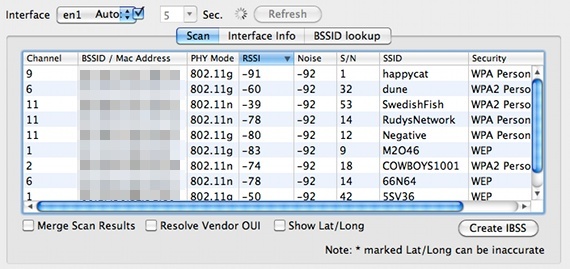
Deze creatief benoemde software doet precies wat het adverteert. Wanneer geopend, scant het automatisch nabijgelegen radiogolven op wifi-signalen. U zult merken dat WiFi-scanner veel meer informatie biedt dan normaal beschikbaar is via uw Apple-computer. De informatiecategorieën die u ontvangt, zijn onder meer kanaal, Mac adres Wake On LAN instellen met behulp van het MAC-adres Lees verder
, draadloze standaard, ontvangen signaalsterkte, ruis, signaal-ruisverhouding en de coderingsmethode die wordt gebruikt om te voorzien veiligheid 7 eenvoudige tips om uw router en Wi-Fi-netwerk binnen enkele minuten te beveiligenIs iemand aan het snuiven en afluisteren van uw wifi-verkeer, uw wachtwoorden en creditcardnummers stelen? Zou je zelfs weten of iemand dat was? Waarschijnlijk niet, dus beveilig je draadloze netwerk met deze 7 eenvoudige stappen. Lees verder . WiFi Scanner laat je ook weten of een gedetecteerd netwerk een ad-hoc (IBSS) netwerk is.Meestal wordt WiFi-scanner gebruikt om netwerken te vinden en informatie te geven over hun signaalsterkte, beveiliging en connectiviteit. U kunt het programma echter gebruiken om eenvoudig een ad-hocnetwerk te maken door op te klikken Maak IBSS knop. Vervolgens wordt u gevraagd een naam en wachtwoord in te voeren. Je kunt, zoals je misschien al geraden had, lid worden van elk netwerk dat wordt vermeld met de Doe mee knop. WiFi Scanner kan opgeslagen wachtwoordinformatie van uw Mac-sleutelhanger gebruiken - op voorwaarde dat u zich gerust voelt om de software toestemming te geven.
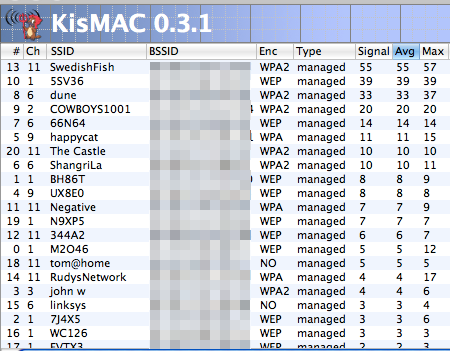
Zoals het duivelse pictogram van dit programma aangeeft, is KisMAC niet zomaar een wifi-scanner. Dit programma is een zware WiFi-beveiliging en kraken Hoe mensen draadloze netwerken hacken en hoe u uzelf kunt beschermen Lees verder applicatie die kan worden gebruikt voor een breed scala aan taken. Het werkt echter ook prima als wifi-scanner.
De door KisMAC verstrekte informatie omvat kanaal, SSID, MAC-adres, versleutelingsmethode, huidige, gemiddelde en maximale signaalsterkte en de datum waarop het draadloze netwerk voor het laatst werd aangetroffen. Het bevat ook informatievelden genaamd Packets and Data, maar deze zijn niet direct gerelateerd aan het gebruik van KisMAC als WiFi-scanner. U kunt de signaalsterkte van netwerken in de buurt ook in een grafiek bekijken door op het tweede pictogram links onderaan KisMAC te klikken. Wees gewaarschuwd dat deze grafiek nogal druk kan zijn in een gebied dat verzadigd is met wifi.
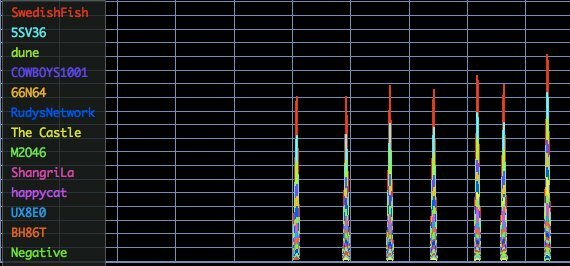
Een van de interessantere functies van KisMAC is de mogelijkheid om netwerken op een kaart weer te geven als je een GPS hebt. Dit kan even duren en vereist veel geavanceerde instellingen en natuurlijk een GPS-apparaat dat verbinding kan maken met je Mac. Aanvullende informatie over deze functie is te vinden in de Kismet Wireless FAQ.
Gevolgtrekking
Hoewel KisMAC de ultieme wifi-scanner wordt genoemd, denk ik dat die titel waarschijnlijk verband houdt met de vele dingen die het kan doen die helemaal niet echt WiFi-scannen zijn, zoals het kraken van WiFi-codering en het vinden van verborgen netwerken. KisMAC is geweldige software die veel dingen kan doen, waarvan sommige van twijfelachtige legaliteit zijn, maar het is niet voor gebruikers die iets snel en eenvoudig willen.
WiFI Scanner is daarentegen eenvoudig te gebruiken. Het enige wat je hoeft te doen is het programma openen. U hoeft niet eens op een knop te drukken - het programma begint automatisch te scannen met de standaardinstelling van intervallen van vijf seconden. De informatie die het biedt, is ook behoorlijk robuust, dus u kunt WiFi-scanner gebruiken om net zo gemakkelijk het beste netwerk in een gebied te vinden als KisMAC.
De programma's detecteerden beide dezelfde netwerken en rapporteerden dezelfde signaalsterktes, wat eigenlijk ook zou moeten zijn, aangezien beide programma's informatie van dezelfde draadloze kaart verplaatsen. Ik raad u aan beide te proberen en te kijken welke voor u het beste werkt.
Matthew Smith is een freelance schrijver en woont in Portland Oregon. Hij schrijft en redigeert ook voor Digital Trends.


